【译码器设计实操】:用Simulink构建复杂逻辑电路的4个步骤
发布时间: 2024-12-23 19:57:28 阅读量: 4 订阅数: 6 


vhdl.rar_地址译码器_复杂逻辑电路
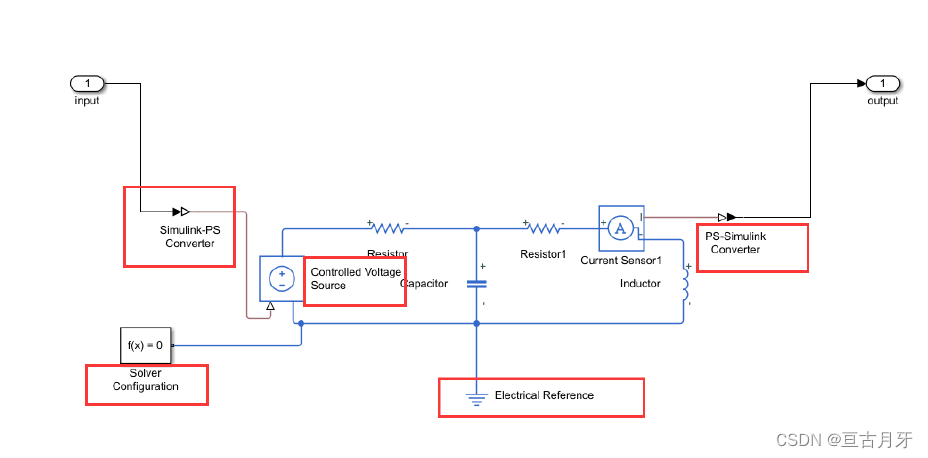
# 摘要
本文旨在通过Simulink这一强大的仿真平台,为译码器设计提供一种直观且有效的解决方案。首先介绍了Simulink的基础知识和工作原理,接着阐述了构建复杂逻辑电路的设计步骤,包括需求分析、模型搭建、优化和验证。文章进一步探讨了Simulink在高级应用和调试方面的技巧,包括模块定制、仿真调试以及性能优化。通过案例研究,本文详细展示了如何使用Simulink构建特定译码器,并展望了译码器设计的未来技术趋势,特别是AI和机器学习的应用以及硬件描述语言(HDL)与Simulink的整合可能性。本文不仅为译码器设计提供了实用的方法论,还指明了技术进步的未来方向。
# 关键字
译码器设计;Simulink;逻辑电路;仿真;高级应用;技术趋势
参考资源链接:[Simulink环境下3-8二进制译码器与4-16译码器的设计实现](https://wenku.csdn.net/doc/1dirv24wau?spm=1055.2635.3001.10343)
# 1. 译码器设计与Simulink概述
## 1.1 译码器设计的重要性和应用
译码器是一种广泛应用于数字电子技术中的基础电路,它根据输入的二进制代码进行解码,输出多个输出线上的高或低电平信号。在计算机、通信系统、仪器仪表等领域,译码器扮演着重要的角色,比如用于地址解码、数据传输以及信号控制等。理解译码器设计的基本原理和过程对于IT专业人士来说至关重要,它有助于我们在产品设计、系统优化和故障分析中找到关键点。
## 1.2 Simulink作为设计工具的优势
Simulink是MathWorks公司推出的一款基于MATLAB的多域仿真和基于模型的设计环境,广泛应用于系统设计、仿真和原型制作。它的优势在于直观的图形化界面和模块化设计,使得设计者可以轻松构建复杂的动态系统模型。通过Simulink,设计师可以迅速进行设计验证和迭代,同时支持代码自动生成,极大地提升了设计效率和产品开发速度。
## 1.3 译码器设计与Simulink的结合
在译码器设计中,Simulink提供了一个可视化的平台来模拟和验证译码器的工作逻辑。设计师可以使用Simulink中的逻辑门模块构建译码器的基本框架,设置参数以及进行仿真测试,直观地观察译码器的行为是否符合预期。通过这种方式,可以大大缩短译码器从概念到实现的周期,并提供强有力的调试和优化支持,为译码器设计提供了极大的便利。
```mermaid
flowchart LR
A[译码器设计需求分析] -->|逻辑表达| B[设计真值表]
B -->|模块搭建| C[Simulink模型构建]
C -->|仿真测试| D[验证译码器功能]
D -->|参数调整| E[优化译码器设计]
```
上述流程图展示了在Simulink中译码器设计的基本步骤,从需求分析到功能验证再到设计优化,每一步都在为最终实现高效准确的译码器电路铺平道路。
# 2. Simulink基础知识与工作原理
## 2.1 Simulink的界面和基本操作
### 2.1.1 启动Simulink和界面概览
当我们打开MATLAB后,通常位于MATLAB命令窗口的上方工具栏中会有一个名为“Simulink”的按钮。点击该按钮,系统就会启动Simulink并显示其界面。Simulink界面主要包含几个部分:
- 菜单栏:提供了文件、编辑、视图、仿真等各项操作的入口。
- 工具栏:提供快速访问工具,包括模型的新建、打开、保存以及撤销等常用功能。
- 模型浏览器(Model Explorer):一种用于浏览模型内容、结构和属性的工具。
- 模块库浏览器(Library Browser):Simulink的模块库列表,可以从中拖拽模块到模型中。
- 主模型窗口:这是用于搭建和编辑模型的主要工作区。
- 模型属性窗口:显示当前选中模型或模块的属性,允许用户进行相应的配置。
在初次打开Simulink时,一个起始页面会给出关于Simulink的一些入门教程、最近使用过的模型和在线资源。这是了解和学习Simulink的好资源。
### 2.1.2 模块库的使用和模块的添加
Simulink的模块库是其核心部分,其中包含了大量的预设模块,可以帮助用户快速构建复杂的系统模型。模块库可以看作是Simulink中的“积木箱”,其中的模块相当于不同的积木块。
要使用模块库,首先需要打开它,通常可以通过点击Simulink界面中的“Library Browser”按钮来实现。模块库的界面分为几个主要部分:
- 搜索栏:可以搜索特定模块或功能。
- 库浏览器面板:包含Simulink提供的所有模块库列表。
- 模块图标面板:具体模块的图标和简要描述,可以通过鼠标拖拽到模型窗口中。
- 模块信息面板:显示选中模块的详细信息,包括用法和参数说明。
添加模块的基本步骤如下:
1. 打开模块库浏览器。
2. 浏览所需模块所在的库,可以使用搜索栏快速定位。
3. 点击所需模块,在图标面板中会显示该模块的图标。
4. 拖拽该模块图标到模型窗口中。
Simulink的模块库分为几个主要类别,例如:
- Commonly Used Blocks(常用模块)
- Math Operations(数学运算模块)
- Sinks(输出模块)
- Sources(输入模块)
- Signal Routing(信号路由模块)
- Signal Attributes(信号属性模块)
这些模块库为用户提供了构建系统模型的丰富组件。
## 2.2 Simulink中的信号和数据类型
### 2.2.1 信号的类型和属性
在Simulink中,信号代表模型中传递的数据。信号可以有多种类型,这些类型在Simulink中是虚拟的,并不直接对应于MATLAB数据类型。信号属性是影响模型行为的重要因素。Simulink信号的主要属性包括:
- 维度:信号可以是标量(单个值)、向量或矩阵。
- 复数:信号可以是实数也可以是复数。
- 数据类型:信号可以是整型、浮点型、布尔型、字符串、或者自定义的数据类型。
- 采样时间:信号可以是连续时间或离散时间。连续信号是实时变化的,而离散信号则是按照特定间隔采样的。
在Simulink中定义信号属性有以下几种方式:
- 通过模块的参数对话框显式定义。
- 使用数据类型转换模块明确指定。
- 通过信号属性编辑器(Signal Properties Editor)进行配置。
- 利用全局设置或Simulink模型参数(Model Parameters)来设定。
### 2.2.2 数据类型在Simulink中的作用
数据类型在Simulink中扮演着至关重要的角色。正确的数据类型选择可以提高模型的性能,减少内存使用,甚至影响仿真的精度和速度。
- **性能优化**:选择合适的数据类型可以提升仿真速度。例如,使用定点数而不是浮点数往往可以提高性能,因为定点数计算在硬件上更高效。
- **内存管理**:数据类型直接影响到模型运行时所需内存大小。较小的数据类型可以减少内存消耗,尤其在大型系统中更为重要。
- **数值精度**:不同的数据类型有不同的数值精度。例如,单精度浮点数比双精度浮点数精度低,这在某些要求高精度的场合下可能会导致问题。
- **接口兼容**:数据类型也关系到模块之间的兼容。确保各个模块间传递的数据类型一致,是避免仿真错误或不期望行为的重要一环。
在实际应用中,需要根据模型的具体需求和目标平台的硬件能力来权衡选择合适的数据类型。
## 2.3 Simulink的模型构建与仿真
### 2.3.1 模型的创建和配置仿真环境
构建Simulink模型的第一步是创建一个新模型。在Simulink的起始页面上,可以点击“Blank Model”创建一个空白模型,或者选择一个模板快速开始。创建新模型后,我们通常会进行以下几个步骤来配置模型:
1. **添加模块**:从Simulink的模块库中选择需要的模块,并将它们拖拽到模型窗口中。
2. **连接模块**:使用鼠标拖动从一个模块的输出端口到另一个模块的输入端口,以建立信号连接。
3. **配置模块参数**:双击模块打开其属性对话框,在对话框中配置模块的具体参数。
4. **设置仿真参数**:点击模型窗口上方的“Model Configuration Parameters”按钮打开仿真配置对话框,可以在这里设置仿真的起始和终止时间、求解器类型、步长等参数。
5. **配置模型层次结构**:Simulink支持子系统的建立,可以在模型中创建子系统以简化复杂模型的管理。
### 2.3.2 仿真运行与结果分析
在完成模型构建并配置好仿真参数之后,我们就可以运行仿真了。运行仿真的基本步骤如下:
1. **启动仿真**:点击模型窗口上方的“开始仿真”按钮或使用快捷键“Ctrl+
0
0






